Settu upp CWM Recovery á AT&T Samsung Galaxy S4
AT & T útgáfan af Samsung Galaxy S4, Galaxy S4 SGH-I337, hefur fengið uppfærslu á Android 4.4.2 KitKat. Ef þú ert með þessa uppfærslu í tækinu þínu muntu tapa öllum sérsniðnum endurheimtum sem þú settir upp og hefur ekki lengur rótaraðgang.
CF-Auto rótaraðferðin getur rótað AT&T Samsung Galaxy S4, en CF-Auto rót styður ekki sérsniðna bata lengur. Til að setja upp bata þarftu að nota Odin eða Loki aðferðina en þetta getur verið flókið. Við höfum fundið auðveldari leið.
Í þessari handbók ætlum við að sýna þér leið okkar til að setja upp sérsniðna bata og róta Samsung Galaxy S4 SGH-I337 sem keyrir Android 4.4.2 KitKat.
Undirbúa símann þinn:
- Gakktu úr skugga um að síminn þinn sé Samsung Galaxy S4 SGH-I337. Athugaðu með því að fara í Setting> About
- Gakktu úr skugga um að síminn þinn reki Android 4.4.2 KitKat
- Afritaðu allar mikilvægar skilaboðin þín, tengiliði og símtalaskrár.
- Gerðu afrit af EFS-gögnum símans.
- Opnaðu ræsiforrit símans.
- Hlaða niður USB bílstjóri fyrir Samsung
Athugið: Aðferðirnar sem þarf til að blikka sérsniðnum endurheimtum, rómum og til að róta símann geta leitt til þess að múra tækið. Rætur tækisins munu einnig ógilda ábyrgðina og það mun ekki lengur eiga rétt á ókeypis tækjaþjónustu frá framleiðendum eða ábyrgðaraðilum. Vertu ábyrgur og hafðu þetta í huga áður en þú ákveður að halda áfram á eigin ábyrgð. Komi til óhapps ættum við eða framleiðendur tækjanna aldrei að bera ábyrgð.
Sækja:
Setja upp bata:
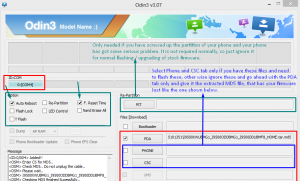
- Í tölvunni þinni, dregið úr CWM bati skrá sem þú sótt.
- Nú skaltu hlaða niður Óðni.Hlaða niður Odin3 v3.10.7
- Slökktu á símanum og kveiktu aftur á honum meðan þú ýtir á afl, hljóðstyrk og heimahnappana. Þegar þú sérð texta á skjánum, ýttu á hljóðstyrkstakkann til að halda áfram.
- Settu upp USB-ökumenn sem þú sóttir.
- Opnaðu Odin á tölvunni þinni og tengdu síðan símann þinn í niðurhalsham við tölvuna
- Ef þú tengdir símann þinn vel við tölvuna sérðu að Odin tengið hefur orðið gult og COM tengi númer birtist.
- Smelltu á PDA flipann og veldu philz_touch_6.08.9-jflteatt.tar.md5.
- Farðu aftur til Óðins og athugaðu valkostinn Sjálfvirk endurræsa.
- Smelltu á starthnappinn og bíddu síðan eftir að ferlinu ljúki.
- Þegar uppsetningu er lokið mun síminn endurræsa þig.
- Þegar þú sérð heimaskjáinn skaltu taka snúruna úr sambandi og aftengja símann þinn við tölvuna.
Flash Super SU:
- Sæktu Super SU niður í rót símans.
- Slökktu á símanum
- Settu símann þinn í bataham með því að ýta á og halda inni afl-, hljóðstyrk- og heimahnappunum þar til þú sérð einhvern texta birtast á skjánum.
- Farðu í 'Settu upp zip frá SDcard'. Þú ættir að sjá aðra glugga opna fyrir framan þig.
- Af valkostunum sem eru kynntar skaltu velja 'veldu zip frá SD kort'.
- Veldu Super SU.zip skrá og staðfestu síðan uppsetningu skrár á næsta skjá.
- Þegar uppsetningunni er lokið skaltu velja +++++ Go Back +++++.
- Veldu að "endurræsa kerfið núna".
- Þegar kveikt er á símanum skaltu ganga úr skugga um að þú hafir aðgang að rótum með því að athuga hvort Super SU appið sé í forritaskúffunni þinni eða með því að nota rótaskoðaraforrit.
Hefur þú rætur og sett upp sérsniðna bata á AT&T Samsung Galaxy s4?
Deila reynslu þinni í athugasemdareitnum hér að neðan.
JR.
[embedyt] https://www.youtube.com/watch?v=lyHeDMg7MkM[/embedyt]






